[8 つの方法] MP3 から MIDI (MIDI から MP3) – 2 つのオーディオ形式間の変換方法
MIDI (Instrument Digital Interface) は楽譜を保存するユニバーサルな音楽ファイル形式ですが、MP3 は多くのユーザーに広く知られているオーディオ形式です。より多くのプラットフォームで MIDI 音楽を共有したい場合は、MP3 に変換する必要があります。一方、仮想楽器を操作して MP3 音楽を調整する場合は、MP3 を MIDI に変換する必要があります。しかし、フリーウェアは言うまでもなく、MIDI フォーマットをサポートするコンバーターはごくわずかしかないため、これらの変換は注意が必要です。プログラムの互換性の問題も厄介な問題です。幸いなことに、この投稿を見つけて、必要なすべての回答がカバーされています。 MP3 を MIDI に変換する、または MIDI を MP3 に逆変換する次の 8 つの方法はすべて無料で、どのプラットフォームでも実行できます。さらに、ここでの詳細な手順はアマチュアにも対応しており、デバイスで変換を行う方法をすぐに学ぶことができます。
ガイドリスト
パート 1: 無料の MP3 to MIDI (MIDI to MP3) コンバーター トップ 7 [オンライン] パート 2: MIDI を MP3 に、またはその逆に変換するためのプロフェッショナル ツール パート 3: MP3 から MIDI への FAQパート 1: 無料の MP3 to MIDI (MIDI to MP3) コンバーター トップ 7 [オンライン]
オンラインの MP3 から MIDI へのコンバーターは、新人にとって最も効率的で経済的な選択肢となる可能性があります。これらのオンライン ツールには互換性の問題がなく、優れたサービスが無料で提供されることが多いため、Windows、Mac、モバイルのどこにいても、MP3 から MIDI へ、または MIDI から MP3 への変換を楽しむことができます。
トップ 1: Bear Audio オンライン ツール
Bear Audio オンライン ツール は、MP3 から MIDI へ、またはその逆を含む、あらゆる種類の変換を支援する開発中の Web サイトです。 1 回にアップロードできるファイルの最大サイズは 50 MB で、出力ファイルは 2 時間無料で保存されます。ただし、MP3 または MIDI オーディオ ファイルには時間制限はありません。また、ワンストップの変換ソリューションなので、MP3 と MIDI の間で自由に変換できます。
ステップ1。Bear Audio の公式 Web ページにアクセスしたら、「その他のツール」メニューをクリックして、MIDI から MP3 へのコンバーター、またはその逆のコンバーターを確認します。そのうちの 1 つを選択して変換を開始します
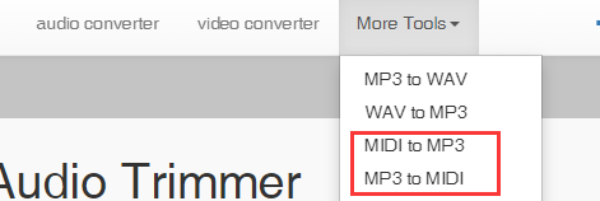
ステップ2。MP3 から MIDI コンバーターを例に挙げます。 [ローカル ファイルを選択] ボタンをクリックして、50 MB 未満の MP3 ファイルをアップロードします。または、URL を貼り付けてオンライン MP3 ファイルをアップロードすることもできます。アップロードが正常に終了したら、下にスクロールしてファイルのリストを表示します。
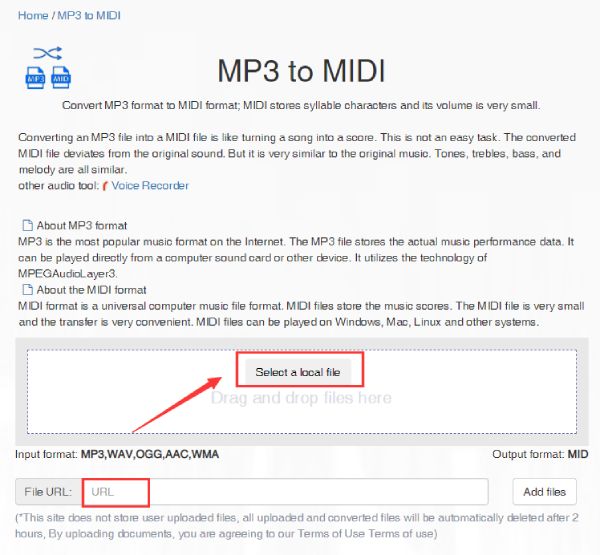
ステップ 3。次に、「変換開始」ボタンをクリックして、すべての MP3 ファイルを MIDI に変換します。次に、「すべてダウンロード」ボタンをクリックして、出力ファイルをデバイスに保存します。 MIDI to MP3 コンバーターでこれらの手順を繰り返して、MIDI ファイルを変換できます。
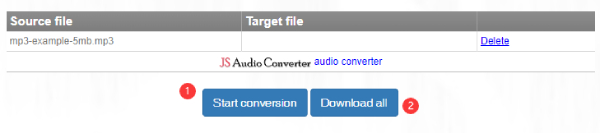
トップ 2: 変換ツール
変換ツール は一連の変換ユーティリティを提供します。このオンライン ツールは、変換が完了したことを通知する電子メールを送信するため、その人間性を示しています。ただし、この機能はログインした場合にのみ有効になります。「MIDI から MP3」に変換するとき、またはその逆に、サウンドフォント、テンポ、ピッチなどのオーディオの詳細設定を調整できます。アップロードするファイルは 10 MB 未満である必要があり、1 日あたり 10 回まで無料でファイル変換できます。
ステップ1 。「変換ツール」のWebサイトで「CONVERTERS」オプションをクリックします。オーディオから MP3 コンバーターとオーディオから MIDI コンバーターを見つけることができます。後者をクリックして、MP3 から MIDI への変換を開始します。
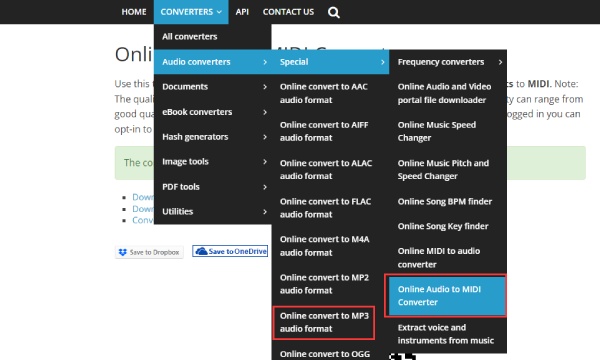
ステップ2。[ファイルを選択] ボタンをクリックして MP3 オーディオをアップロードするか、OneDrive から MP3 をアップロードします。次に、下にスクロールして「変換開始」ボタンをクリックしてアップロードして変換します。
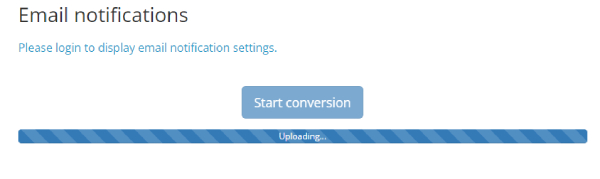
ステップ 3。変換が終了したら、ダウンロード URL をクリックして出力ファイルを保存するか、QR コードをスキャンして携帯電話に保存します。
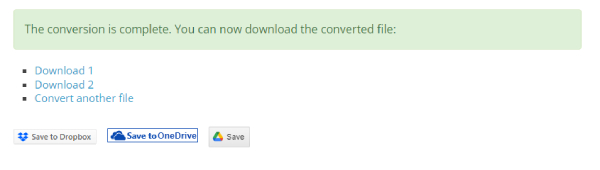
トップ 3: AnyConv ファイル コンバーター
AnyConv は、多数の変換ソリューションを無料で提供しています。長期にわたるオンラインコンバーターとして、そのサービスは多くのユーザーに利益をもたらしてきました.それを完全に信頼して、MP3 を MIDI に効率的に変換したり、その逆を行うことができます。さらに、この Web サイトではファイルを 1 時間しか保持しないため、MP3 および MIDI ファイルは安全です。変換速度も速く、入力と出力の両方のフォーマットとして MIDI をサポートします。ファイル サイズの上限は 100 MB です。
ステップ1。AnyConv 公式 Web サイトにアクセスし、「ファイルを選択」ボタンをクリックして MP3 または MIDI オーディオ ファイルをアップロードします。次に、下矢印をクリックして出力形式を選択します。下の図は、アップロードするファイルが MP3 であることを示しており、MIDI に変換できます。
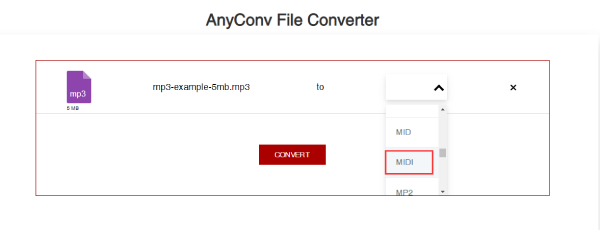
ステップ2。「CONVERT」ボタンをクリックしてMP3をMIDIに変換します。変換終了後、「DOWNLOAD .MIDI」ボタンをクリックして出力MIDIファイルを保存できます。 「RESTART」ボタンをクリックしてMIDIファイルをアップロードし、MP3に変換します。
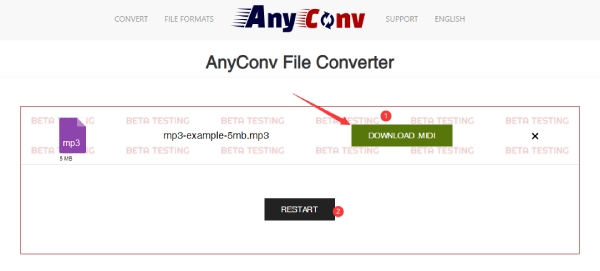
トップ 4: Evano オーディオ コンバーター
エバノ は、いくつかの便利なコンバーターを提供する上昇中のコンバージョン Web サイトです。この Web サイトには、MP3 から MIDI へのコンバーター、およびビデオ、ドキュメント、画像、さらにはフォント用のその他の変換ツールがあります。この Web サイトのオーディオ コンバーターを使用すると、MP3 と MIDI オーディオ ファイル間の変換をすばやく行うことができます。ただし、変換中に Web サイトが応答しなくなる可能性があり、最初からやり直す必要があり、面倒です。
ステップ1。を見つけるには オーディオコンバータ に エバノ Web サイトで、[ツール] ドロップダウン メニューをクリックして選択します オーディオコンバータ
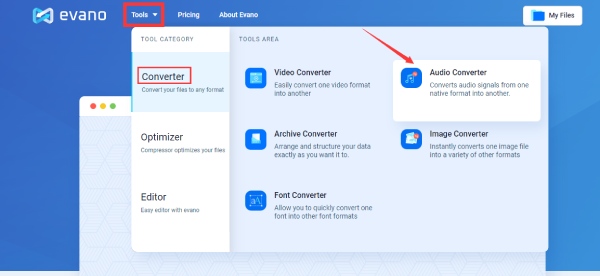
ステップ2。新しいページの「ファイルを選択」ボタンをクリックして、MP3 または MIDI ファイルをアップロードします。 「Ctrl」を押して複数の音声ファイルを選択できます。
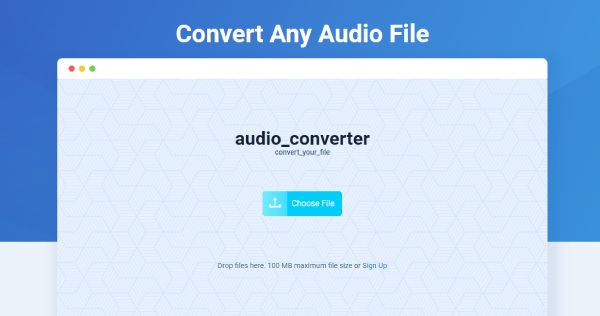
ステップ 3。「選択」オプションをクリックして出力形式を選択します。ちなみに、MP3をMIDIに変換したい場合は、MIDIと同じMIDを選択します。次に、「変換」ボタンをクリックして開始します。完了したら「ダウンロード」ボタンをクリックします
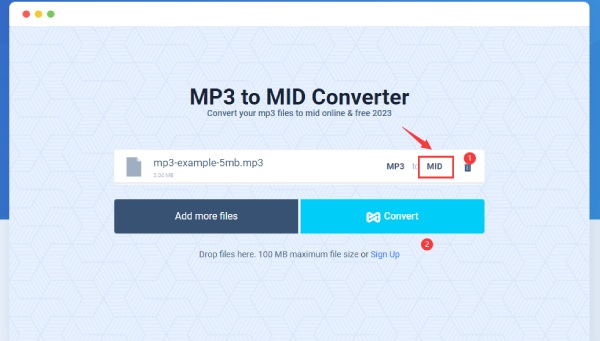
トップ 5: Audio Convert – オンライン オーディオ コンバーター
The オーディオ変換 は、オーディオ フォーマット間の変換に特化したコンバータです。ウェブサイトにはサイズ制限がないため、MP3 または MIDI ファイルを好きなだけアップロードできます。 Web サイトの UI デザインはユーザー フレンドリーで、MP3 と MIDI の変換を行うには、いくつかの手順を実行するだけです。一方、バッチ変換では、複数の MP3 ファイルを MIDI に、またはその逆に変換できます。
ステップ1。ホームページで「オーディオをアップロード」をクリックして、MP3 または MIDI ファイルをアップロードします。 MP3 と MIDI 間の変換を行うには、「選択」ドロップダウン オプションをクリックして、取得する出力形式を選択します。
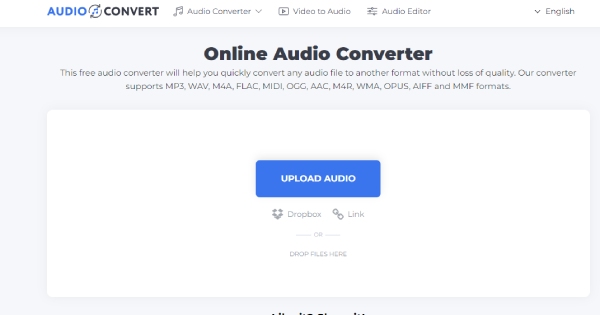
ステップ2。必要に応じて、変換前にプラスアイコンをクリックしてオーディオファイルを追加します。次に、「CONVERT」ボタンをクリックして処理を開始します。次に、「DOWNLOAD」ボタンをクリックして最終ファイルを保存します。
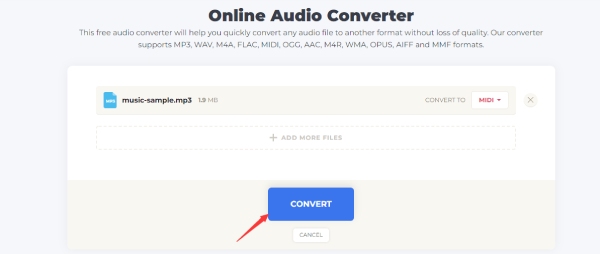
トップ 6: Bear ファイル コンバーター
ベアファイルコンバーター かなり古い変換サイトです。したがって、他の Web サイトでは、MIDI 形式に対する高度な制御がほとんどありません。ただし、MIDI を MP3 に変換するために使用すると、オーディオの音量、テンポ、および出力オーディオの品質を制御できます。このツールに関する 1 つの失望は、MP3 から MIDI への変換が失敗する場合があることです。さらに、あなたもできる MP3を圧縮する このウェブサイト上のファイル。
MP3をMIDIに変換
ステップ1。を見つける MDI コンバーター 下 オーディオコンバータ カテゴリー。 「アップロード」ボタンをクリックしてMP3オーディオファイルをインポートします
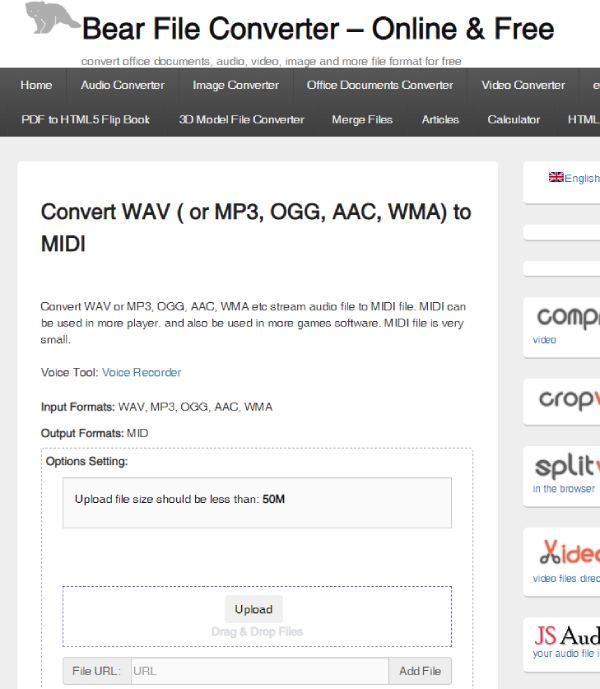
ステップ2。「変換」ボタンをクリックしてMIDIに変換します。変換後、「すべてダウンロード」ボタンをクリックしてMIDIファイルを保存します。
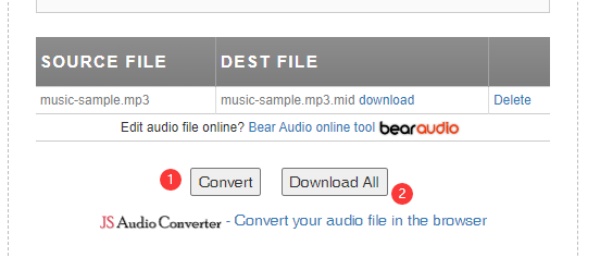
MIDIをMP3に変換
ステップ1。MIDIからMP3へのコンバーターも下にあります オーディオコンバータ カテゴリー。入力したら、「アップロード」ボタンをクリックしてMIDIオーディオファイルをインポートします。
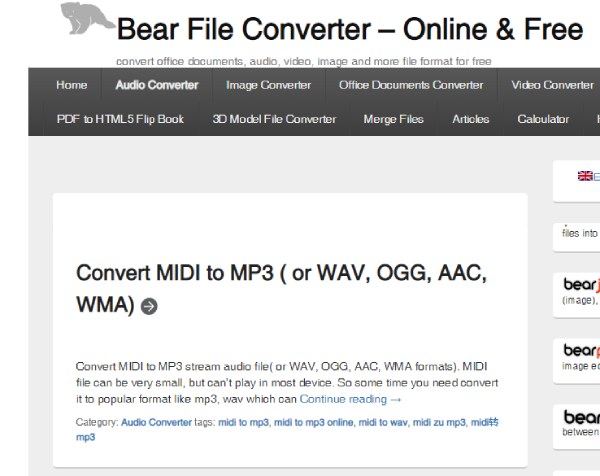
ステップ2。音量やテンポなどを調整できます。調整後、「MP3に変換」ボタンをクリックします。次に、「すべてダウンロード」ボタンをクリックして完全なファイルをダウンロードします。
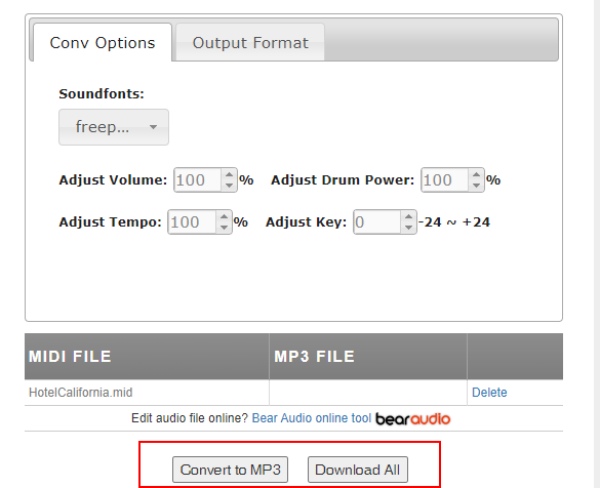
トップ 7: MICONV – MP3 から MIDI へ
MICONV は、さまざまなファイル タイプ間であらゆる種類の変換をカバーするもう 1 つのオールインワン コンバーターです。ドキュメント、画像、ビデオ、オーディオのいずれであっても、 MICONV すべてを処理します。唯一の欠点は、この Web サイトで MP3 を MIDI にしか変換できないことと、MIDI を入力形式として設定できないことです。しかし、1時間で最大120個のMP3ファイルを無料で変換でき、変換も安定しています.
ステップ1。「変換」ボタンと「オーディオコンバータ」ボタンをクリックして開始します。 MICONV Webサイト。入出力形式を MP3 と MIDI として個別に設定します。 「ファイルを選択」ボタンをクリックします
ステップ2。MP3 to MIDI を例として、ローカルフォルダーから MP3 ファイルを選択します。さらに変換したい場合は、「ファイルを追加」ボタンをクリックしてさらにアップロードしてください
ステップ 3。その後、「ダウンロード」ボタンをクリックして音声ファイルを変換します。この手順により、MP3をMIDIに自由に変換できます
ステップ 4。ここで、「Download.MIDI」ボタンをクリックして、出力ファイルをデバイスに保存します。
パート 2: MIDI を MP3 に、またはその逆に変換するためのプロフェッショナル ツール
大胆さ は、Windows と Mac で利用できるプロフェッショナルで有名なオーディオ エディター/プレーヤーです。一部の専門家は、再生やオーディオ編集を改善するために使用する場合があります。ただし、デスクトップで MP3 または MIDI コンバーターとして使用できます。このオープンソース プログラムは、ほとんどすべてのオーディオ フォーマットをサポートしているため、古いフォーマットでも最新のフォーマットでも、考えることができます。 MIDI を MP3 に変換する場合、オーディオ ファイルをトリミングしたり、他のオーディオとミックスしたりできます。 Macでオーディオを録音する またはWindows。これらの機能は、MP3 から MIDI への変換にもアクセスできます。
Audacity で MP3 を MIDI に、またはその逆に変換する
ステップ1。無料でダウンロードできます 大胆さ Windows または Mac で公式 Web サイトからダウンロードしてください。インストールして起動したら、「ファイル」メニューと「開く」ボタンをクリックして、MP3 または MIDI ファイルをインポートします。ファイルを次の場所にドラッグすることもできます。 大胆さ ウィンドウを開き、それをインポートします
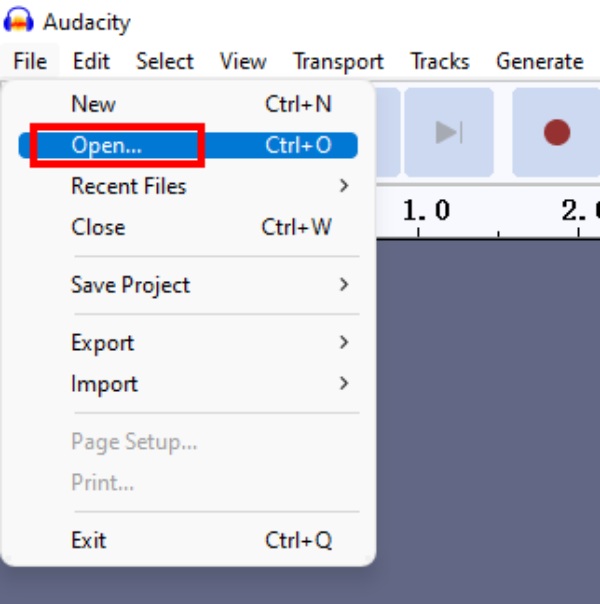
ステップ2。MIDI ファイルをインポートする場合は、「ファイル」および「エクスポート」ボタンをクリックしてエクスポート オプションを表示します。次に、「MP3 にエクスポート」オプションを選択します。ポップアップで宛先フォルダーとしてフォルダーを選択します。 「保存」ボタンをクリックしてファイルを確認し、「保存」します。
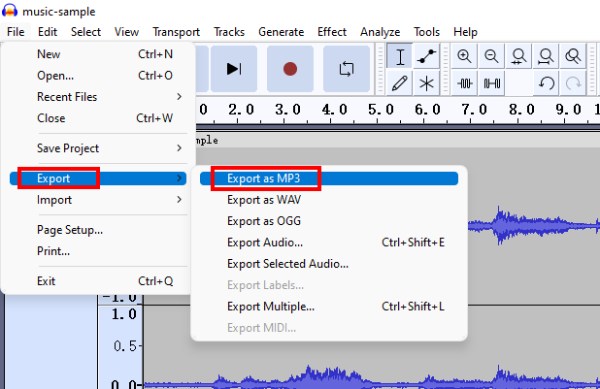
ステップ 3。MP3 を MIDI に変換する 大胆さ より複雑になります。 [ファイル] および [エクスポート] ボタンをクリックした後、[複数エクスポート] オプションを選択する必要があります。ポップアップウィンドウで「選択」ボタンをクリックして、出力 MIDI ファイルの宛先フォルダーを選択します。
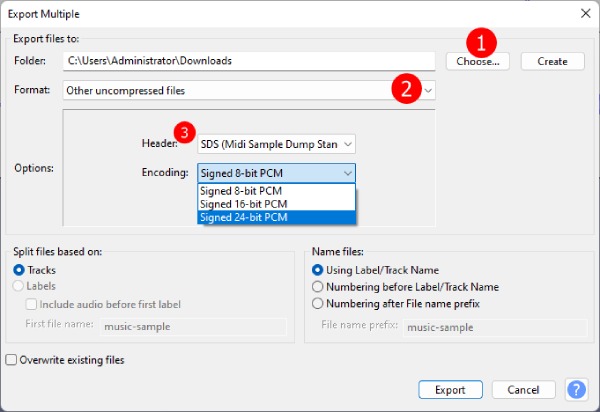
ステップ 4。出力フォーマットとして MIDI を設定するには、「フォーマット」ドロップダウン オプションから「その他の非圧縮ファイル」を選択します。次に、ヘッダー ドロップダウン オプションで「SSD」(Midi Sample Dump Standard) を選択します。 「エクスポート」ボタンをクリックします。次に、「OK」ボタンをクリックして、最後にMIDIファイルをエクスポートします。
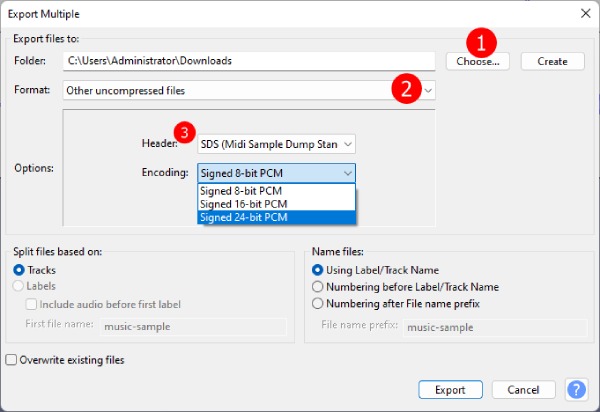
おまけ: 初心者向け MP3 コンバーター [Windows/Mac]
MP3 を MIDI に変換するだけでなく、さまざまな再生または共有の要件に基づいて、MP3 を他のオーディオ形式に変換することもできます。初心者にとっては、サポートされている幅広いフォーマットと実現可能性が最も重要です。 AnyRec ビデオコンバーター これらすべての要求を満たすものです。強力な互換性により、コンバーターは Windows と Mac で動作します。一方、入出力用に 1000 を超えるメディア形式をサポートしています。変換中も音質は変わらず、変換に費やす時間も短くなります。

MP3 を他のオーディオ形式に変換します。
大きなオーディオ ファイルを無制限にインポートできます。
変換は数秒で完了します。
MP3 ファイルの編集ツールを提供します。
安全なダウンロード
安全なダウンロード
-
MIDIの用途は何ですか?
MIDI オーディオ ファイルは、多くの場合、Logic Pro、Ableton、Cubase などのデジタル オーディオ ワークステーションに表示されます。MIDI インターフェイスは、仮想楽器の制御に使用されます。
-
MP3 から MIDI への変換で品質が低下することはありますか?
いいえ、そうはなりません。通常、出力オーディオの品質は入力ソース ファイルによって異なります。少なくとも推奨されるコンバーターについては、MP3 を MIDI に変換したり、その逆に変換したりしても、元の品質が維持されます。
-
MIDI オーディオ ファイルを開くにはどうすればよいですか?
無料のメディア プレーヤー – VLC Media Player を使用すると、Windows および Mac でそのようなファイルを開くことができます。一方、Mac でそのようなファイルを開くより専門的な方法が必要な場合は、Login を使用して MIDI ファイルを開くことができます。
結論
全体として、MP3 を MIDI に変換したり、元に戻したりするためにソフトウェアをダウンロードまたは購入する必要はありません。オンラインの無料ツールは、あなたのニーズを完全に満たすことができます。無料のサービスと高速な変換速度により、これら 2 つの形式のオーディオ ファイルを簡単に生成できます。 大胆さ より多くの機能を提供します。
